যদি, খোলার পরে মাইক্রোসফট টিম , আপনি দেখুন আপনার কম্পিউটার মেমরি কম বার্তা, এই নিবন্ধে দেওয়া সমাধান আপনাকে সাহায্য করবে। এটি ত্রুটি বার্তা থেকে স্পষ্ট যে সমস্যাটি RAM এর সাথে সম্পর্কিত। যাইহোক, কিছু ব্যবহারকারী এও রিপোর্ট করেছেন যে পর্যাপ্ত ফ্রি RAM থাকা সত্ত্বেও, টিমগুলি এই ত্রুটি বার্তাটি প্রদর্শন করেছে।

আপনার কম্পিউটারে মেমরির ত্রুটি কম
আপনি যদি দেখতে পান ' আপনার কম্পিউটার মেমরি কম মাইক্রোসফ্ট টিম খোলার পরে ত্রুটি বার্তা, নীচে দেওয়া সমাধানগুলি ব্যবহার করুন:
- আপনার কম্পিউটার পুনরায় চালু করুন
- কোন অ্যাপ বেশি RAM ব্যবহার করছে তা পরীক্ষা করে দেখুন
- টিম ক্যাশে মুছুন
- সর্বশেষ উইন্ডোজ আপডেট ইনস্টল করুন
- আপনার অডিও ডিভাইস ড্রাইভার আনইনস্টল করুন এবং পুনরায় ইনস্টল করুন
- টিমগুলি আসলে কতটা RAM ব্যবহার করে তা পরীক্ষা করে দেখুন
- ভার্চুয়াল মেমরি বাড়ান
- টিম মেরামত, রিসেট বা পুনরায় ইনস্টল করুন
- আপনার RAM পরীক্ষা করুন
নীচে, আমরা এই সমস্ত সংশোধনগুলি বিশদভাবে ব্যাখ্যা করেছি।
1] আপনার কম্পিউটার রিস্টার্ট করুন
সবচেয়ে সহজ পদ্ধতি হল আপনার কম্পিউটার রিস্টার্ট করা অথবা, যদি তা সম্ভব না হয়, তাহলে টিম রিস্টার্ট করুন।
মাইক্রোসফ্ট টিম পুনরায় চালু করতে:
উইন্ডোজ 10 ext4
- মাইক্রোসফট টিম থেকে প্রস্থান করুন।
- টাস্ক ম্যানেজার খুলুন।
- অধীনে দলের চলমান উদাহরণ খুঁজুন প্রসেস ট্যাব
- টিমগুলিতে রাইট ক্লিক করুন এবং নির্বাচন করুন শেষ কাজ .
- এখন, টিম চালু করুন।
2] কোন অ্যাপ বেশি RAM ব্যবহার করছে তা পরীক্ষা করুন
এটি ত্রুটি বার্তা থেকে স্পষ্ট যে মাইক্রোসফ্ট দলগুলি কম মেমরির কারণে খুলতে পারে না। টাস্ক ম্যানেজার খুলুন এবং দেখুন কোন অ্যাপ বা প্রক্রিয়া বেশি র্যাম ব্যবহার করে। এর নিচে আপনি চলমান সব অ্যাপ দেখতে পাবেন সাধারণ টাস্ক ম্যানেজারে ট্যাব।
- টাস্ক ম্যানেজার খুলুন।
- নির্বাচন করুন সাধারণ ট্যাব
- ক্লিক করুন স্মৃতি কলাম এটি সমস্ত মেমরি-হগিং প্রোগ্রামগুলিকে ক্রমহ্রাসমান ক্রমে সাজিয়ে রাখবে যাতে আপনি দেখতে পারেন কোন প্রোগ্রামটি উচ্চ RAM ব্যবহার করছে৷
একবার আপনি মেমরি-হগিং প্রোগ্রামগুলি খুঁজে পেলে সেগুলি বন্ধ করুন। এখন, নেভিগেট করুন স্টার্টআপ অ্যাপস টাস্ক ম্যানেজারে ট্যাব করুন এবং স্টার্টআপ অ্যাপগুলি অক্ষম করুন যা আপনি সিস্টেম স্টার্টআপে শুরু করতে চান না। আপনার কম্পিউটার পুনরায় চালু করুন.
স্টার্টআপ অ্যাপ ছাড়াও, কিছু তৃতীয় পক্ষের পরিষেবাও সিস্টেম স্টার্টআপ দিয়ে শুরু হয়। আপনার যদি এই তৃতীয় পক্ষের পরিষেবাগুলির প্রয়োজন না হয়, আপনি প্রতিবার সিস্টেম স্টার্টআপে স্বয়ংক্রিয়ভাবে শুরু হওয়া থেকে সেগুলি বন্ধ করতে পারেন৷ ব্যবহার MSC কনফিগারেশন তৃতীয় পক্ষের পরিষেবাগুলি নিষ্ক্রিয় করার জন্য ইউটিলিটি। পরিষেবাগুলি নিষ্ক্রিয় করার সময় সতর্কতা অবলম্বন করুন। আপনাকে শুধুমাত্র তৃতীয় পক্ষের পরিষেবাগুলি অক্ষম করতে হবে। উইন্ডোজ পরিষেবাগুলি অক্ষম করা আপনার সিস্টেমকে অস্থির করে তুলবে৷ এছাড়াও, নিশ্চিত করুন যে আপনি না সমস্ত পরিষেবা নিষ্ক্রিয় করুন , কারণ এই পদক্ষেপ আপনাকে সমস্যায় ফেলবে।
3] টিম ক্যাশে মুছুন
কখনও কখনও, টিম ক্যাশে দূষিত হয়ে যায়। দূষিত ক্যাশে ফাইল বিভিন্ন সমস্যা সৃষ্টি করে। এটা আপনার ক্ষেত্রে হতে পারে. আমরা আপনাকে সুপারিশ টিম ক্যাশে মুছুন এবং এটি কাজ করে কিনা দেখুন।
4] আনইনস্টল করুন এবং আপনার অডিও ডিভাইস ড্রাইভার পুনরায় ইনস্টল করুন
প্রতিবেদন অনুসারে, মাইক্রোসফ্ট টিমের সাথে অডিও ডিভাইস ড্রাইভারদের বিরোধের কারণ পাওয়া গেছে। টিম মিটিংয়ে যোগদানের সময় আপনি যদি হেডসেট ব্যবহার করেন, আপনার হেডসেট সংযোগ বিচ্ছিন্ন করুন এবং তারপরে টিম পুনরায় চালু করুন। যদি আপনার হেডসেট ড্রাইভারের কারণে সমস্যাটি ঘটে থাকে তবে এটি এই সময়ে ঠিক করা উচিত।
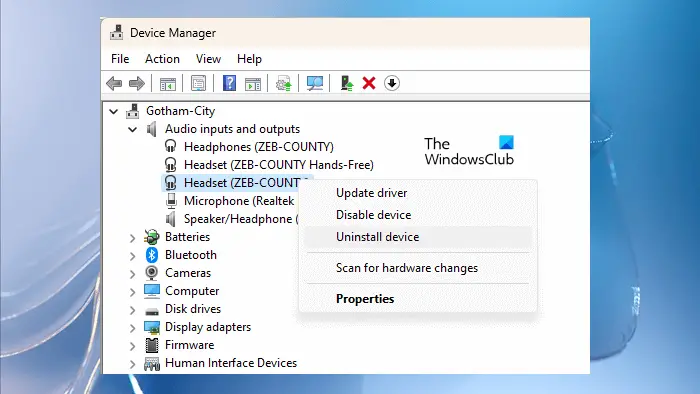
আপনার অডিও ডিভাইস ড্রাইভার আনইনস্টল এবং পুনরায় ইনস্টল করা সাহায্য করতে পারে। পদক্ষেপগুলি নীচে তালিকাভুক্ত করা হয়েছে:
- ডিভাইস ম্যানেজার খুলুন .
- প্রসারিত করুন অডিও ইনপুট এবং আউটপুট শাখা
- আপনার অডিও ডিভাইস ড্রাইভারের উপর ডান-ক্লিক করুন এবং নির্বাচন করুন ডিভাইস আনইনস্টল করুন .
- আপনার অডিও ডিভাইস সংযোগ বিচ্ছিন্ন করুন এবং আপনার কম্পিউটার পুনরায় চালু করুন.
- আপনার কম্পিউটার পুনরায় চালু করার পরে, আপনার অডিও ডিভাইসটি আবার সংযুক্ত করুন এবং উইন্ডোজকে ড্রাইভারের সর্বশেষ সংস্করণ ইনস্টল করতে দিন।
5] দলগুলি আসলে কতটা RAM ব্যবহার করে তা পরীক্ষা করে দেখুন
আপনার জানা উচিত যে আপনার সিস্টেমে আসলে কতটা RAM টিম ব্যবহার করছে। এটি পরীক্ষা করার সর্বোত্তম উপায় হল আপনার কম্পিউটারকে ক্লিন বুট অবস্থায় চালু করা। একটি ক্লিন বুট হল এমন একটি অবস্থা যেখানে উইন্ডোজ শুধুমাত্র প্রয়োজনীয় পরিষেবা দিয়ে শুরু হয়। অন্যান্য সমস্ত তৃতীয় পক্ষের স্টার্টআপ অ্যাপ এবং পরিষেবাগুলি এই রাজ্যে অক্ষম থাকে৷
ক্লিন বুট অবস্থায় আপনার কম্পিউটার চালু করুন এবং তারপর মাইক্রোসফ্ট টিম চালু করুন। এখন, টাস্ক ম্যানেজার খুলুন এবং দেখুন এটি কতটা RAM ব্যবহার করে। একবার আপনি আপনার সিস্টেমে কতটা RAM টিম ব্যবহার করে তা জানলে, আপনি আপনার RAM আপগ্রেড করতে হবে কি না তা সিদ্ধান্ত নিতে পারেন। যাইহোক, RAM আপগ্রেড সম্পর্কে কোন সিদ্ধান্ত নেওয়ার আগে, আমরা আপনাকে নীচে দেওয়া অবশিষ্ট সমাধানগুলি ব্যবহার করার পরামর্শ দিই।
6] ভার্চুয়াল মেমরি বাড়ান
ভার্চুয়াল মেমরিকে পেজ ফাইলও বলা হয় এবং যখনই প্রয়োজন হয় তখন আপনার শারীরিক র্যাম ছাড়াও উইন্ডোজ এটি ব্যবহার করে। যদি মাইক্রোসফ্ট টিম এখনও একই ত্রুটি দেখায়, ভার্চুয়াল মেমরি বৃদ্ধি সাহায্য করতে পারি.
7] টিম মেরামত, রিসেট বা পুনরায় ইনস্টল করুন
Windows 11/10 ব্যবহারকারীদের ইনস্টল করা অ্যাপস মেরামত করতে দেয়। অ্যাপটি সঠিকভাবে কাজ না করলে এই ক্রিয়াটি সহায়ক। যদি পর্যাপ্ত RAM থাকা সত্ত্বেও, টিম কম মেমরি ত্রুটি বার্তা প্রদর্শন করে, সমস্যাটি টিমের সাথেই যুক্ত হতে পারে।
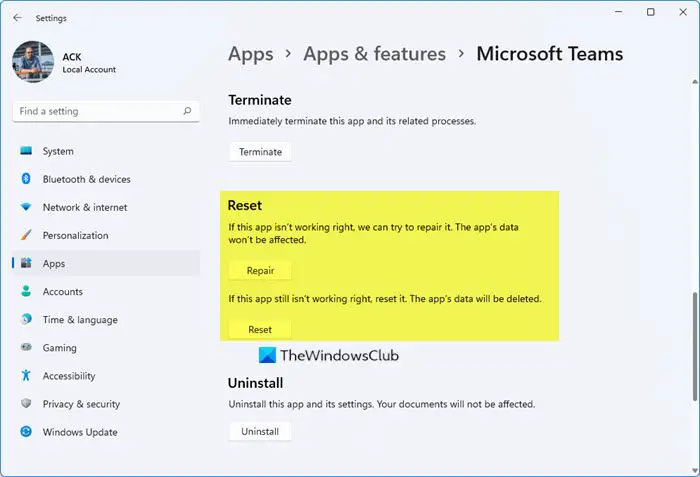
নীচে লেখা ধাপগুলি অনুসরণ করে মাইক্রোসফ্ট টিমগুলি মেরামত বা পুনরায় সেট করুন:
- প্রথমত, টাস্ক ম্যানেজার ব্যবহার করে দলগুলিকে সম্পূর্ণভাবে বন্ধ করুন।
- উইন্ডোজ 11/10 সেটিংস খুলুন।
- যাও ' অ্যাপস > ইনস্টল করা অ্যাপ ' Windows 10 ব্যবহারকারীরা দেখতে পাবেন অ্যাপস এবং বৈশিষ্ট্য ইনস্টল করা অ্যাপের জায়গায়।
- সনাক্ত করুন মাইক্রোসফট টিম .
- একবার আপনি এটি খুঁজে, এটি ক্লিক করুন এবং নির্বাচন করুন উন্নত বিকল্প . উইন্ডোজ 11-এ, আপনাকে মাইক্রোসফ্ট টিমের পাশে তিনটি অনুভূমিক বিন্দুতে ক্লিক করতে হবে।
- নিচে স্ক্রোল করুন এবং ক্লিক করুন মেরামত অধীনে রিসেট অধ্যায়.
এখন, টিম খুলুন এবং দেখুন সমস্যাটি অব্যাহত থাকে কিনা। যদি হ্যাঁ, টিম রিসেট করুন। আপনি Microsoft টিম আনইনস্টল এবং পুনরায় ইনস্টল করার চেষ্টা করতে পারেন। প্রথমে, টিম আনইনস্টল করুন, আপনার কম্পিউটার পুনরায় চালু করুন এবং তারপরে এটি পুনরায় ইনস্টল করুন।
9] আপনার RAM পরীক্ষা করুন
সমস্যাটি আপনার RAM এর সাথেও যুক্ত হতে পারে। দ্য উইন্ডোজ মেমরি ডায়াগনস্টিক টুল আপনাকে আপনার RAM এ স্বাস্থ্য পরীক্ষা করতে দেয়। আপনি যদি আপনার RAM অস্বাস্থ্যকর মনে করেন তবে এটি প্রতিস্থাপন করুন।
আমি কিভাবে ত্রুটির জন্য আমার RAM পরীক্ষা করব?
আপনি বিল্ট-ইন টুল ব্যবহার করতে পারেন, উইন্ডোজ মেমরি ডায়াগনস্টিক, ত্রুটির জন্য আপনার RAM পরীক্ষা করতে। উইন্ডোজ ত্রুটির জন্য আপনার স্মৃতি পরীক্ষা করতে সময় নেবে। প্রক্রিয়ায় বাধা দেবেন না। প্রক্রিয়াটি সম্পন্ন হওয়ার পরে, আপনার সিস্টেম স্বয়ংক্রিয়ভাবে পুনরায় চালু হবে। এখন, আপনি উইন্ডোজ ইভেন্ট ভিউয়ারে মেমরি ডায়াগনস্টিক রিপোর্ট পরীক্ষা করতে পারেন।
আমি কিভাবে মেমরির ত্রুটি ঠিক করব?
মেমরির বাইরের ত্রুটি, যেমন ' আপনার কম্পিউটার মেমরি কম ” যখন উইন্ডোজ অ্যাপ্লিকেশনগুলি লঞ্চ বা প্রক্রিয়া করার জন্য পর্যাপ্ত বিনামূল্যের RAM খুঁজে পায় না তখন ঘটে৷ টাস্ক ম্যানেজারে কোন প্রোগ্রামটি বেশি RAM ব্যবহার করছে তা পরীক্ষা করুন। ভার্চুয়াল মেমরিও বাড়াতে পারেন। এটি ঠিক কাজ করছে কি না তা জানতে আমরা আপনাকে আপনার RAM পরীক্ষা করার পরামর্শও দিই।
আমি আসা করি এটা সাহায্য করবে.
পরবর্তী পড়ুন : মাইক্রোসফ্ট টিম সমস্ত পরিচিতি দেখাচ্ছে না .














